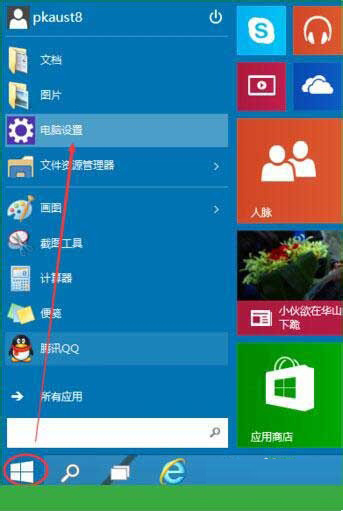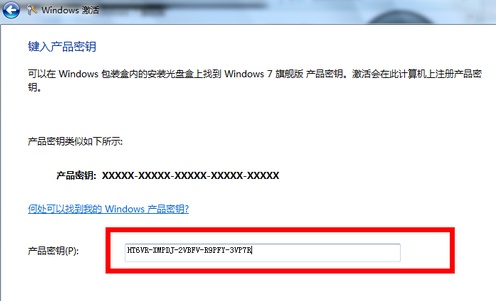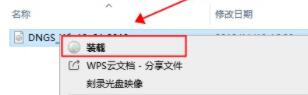Win10自动修复无法开机完美解决方法
相信使用Win10系统的朋友一定会遇到过Win10系统进行系统升级,然后有时候会进行自动修复,最后电脑就一直卡在自动修复中,重启电脑发现无法开机了,这究竟是怎么一回事呢?下面小编就来为大家解决这个Win10自动修复无法开机的问题,希望可以对大家有帮助。
Windows10操作系统于2015年7月29日正式发布,此后,win10也就成了新上市的笔记本电脑或者台式机电脑的预装操作系统!win10系统给我们带了全新的体验,当然也带来了一定的烦恼!就拿win10自动修复这个功能来说,玩过win10的朋友,多数人都遇到过win10一开机就自动修复,而且开机自动修复失败,然后电脑开机卡在自动修复,只能重启,再自动修复,再重启,始终无法开机。
电脑遇到无法开机的情况,那就是操作系统遇到了问题!根据个人经验,解决办法就是找个U盘启动盘重做系统,但是这样一来C盘数据就会丢失,桌面上的文件可能也会丢失!当然这里要说的“完美解决win10自动修复无法开机”的办法不是重装操作系统。下面进入正题!
原理:
朋友电脑BIOS系统配置中有UEFI模式和传统模式(Legacy)两种启动模式,默认UEFI启动模式,该模式下电脑无法开机,而传统模式可以开机。我们先使用传统模式开机,关闭Windows10的自动修复,然后使用UEFI模式开机,查看导致无法开机的错误文件,再使用传统模式进入WinPE启动U盘,将错误文件转移到其他分区作备份,然后就可以使用UEFI模式完成开机。有点儿晕吧,下面看详细内容。
原料:
1、自动修复无法开机的电脑
2、WinPE启动U盘(不重装系统,但这个确实有用)
方法步骤:
1、进入电脑BIOS,切换至系统配置(System Configuration)界面,修改Legacy Support为Enabled,也就是开启传统模式。然后在下方传统模式启动顺序(Legacy Boot Order)中调整U盘启动为第一项,保存修改,并重新启动。(不同品牌电脑进入BIOS方法不同:联想电脑开机按F12或F2,惠普电脑开机按F10)。
2、传统模式开机后,在搜索中输入CMD,打开命令提示符窗口,就是CMD那个黑底窗口。
3、在命令提示符窗口中输入“bcdedit /set recoveryenabled NO”,然后单击键盘回车,就可以关闭操作系统开机自动修复功能。
4、进入电脑BIOS,切换至系统配置(System Configuration)界面,修改Legacy Support为Disabled,也就是关闭传统模式。使用UEFI模式重新启动,这时候会进入系统修复错误提示界面(图片为网络配图,朋友电脑提示的错误文件为:C:WindowsSystem32 tkemgr.sys)。
5、记录错误文件路径,进入BIOS,切换至传统(Legacy)启动模式,插上WinPE启动U盘,在U盘WinPE系统中找到对应的错误文件,然后将其转移到其他磁盘作备份。(说明:有的文件在win10系统环境下无法删除,所以需要进入U盘WinPE系统来删除)。
6、重新启动电脑,进入BIOS,切换至UEFI启动模式,保存设置,然后重新启动电脑。
经过以上几个步骤,“Win10自动修复无法开机“问题基本可以得到解决,不同的电脑遇到的自动修复失败情况时,对应的错误文件和错误代码卡能不一样。在依照步骤操作时,请按实际情况灵活处理。
热门教程
win11关闭windows defender安全中心的四种方法
2Win11如何关闭Defender?Windows11彻底关闭Defender的3种方法
3win10不显示视频缩略图的两种解决方法
4win11任务栏怎么显示网速?win11任务栏显示实时网速的方法
5win10关闭许可证即将过期窗口的方法
6win11怎么切换桌面?win11切换桌面的四种方法
7win11忘记pin无法开机的三种最简单办法
8Win11移动热点不能用怎么办?移动热点不工作怎么办?
9安装NET3.5提示0x800f0950失败解决方法
10Win11如何打开预览窗格?Win11显示预览窗格的方法
装机必备 更多+
重装教程
大家都在看